发布时间:2020-04-13 15: 40: 49
运用ABBYY FineReader OCR文字识别软件,用户能将各种格式的PDF文档保存为新的PDF文档、PDF/A格式文档,以及Microsoft Word、Excel、PPT等格式。在保存与导出的文档的过程中,ABBYY FineReader 15 OCR文字识别软件也配备了各种强大的功能供用户更好地进行文档的输出。

图片1:PDF文档的保存和导出
第一、缩小PDF文档的大小
当PDF文档中包含较多图片时,用户可以使用ABBYY FineReader 15 OCR文字识别软件中的“减小文件大小”的功能来缩小所需保存的PDF文档的大小。单击文件>减小文件大小,即可调整文档中的“图像品质”或使用MRC压缩算法来缩小文件的大小。
.jpeg)
图片2:减小文件大小
第二、发送到OCR编辑器
在OCR编辑器中,用户可以绘制识别区域、检查已识别的文本、识别训练非标准字体和字符等,当所需保存的PDF文档是来源于扫描件或者图像时,OCR编辑器能实现更佳的OCR质量,更准确地将这些类型的PDF文档转换成可编辑的格式。
单击“识别”的下拉菜单,选中“识别并在 OCR 编辑器中验证”即可将文档发送到OCR编辑器。在OCR编辑器中完成文档处理后,可将其发回PDF编辑器,进行进一步的输出处理。
.jpeg)
图片3:OCR编辑器
第三、从所选页面创建PDF文档
ABBYY FineReader 15 的PDF编辑器允许用户从所选页面中创建PDF文档,在“页面面板”中选中需要创建的页面,右击页面,选择“从选定页面创建PDF”,创建的文档就会在新的PDF编辑器窗口中打开。
运用这种方式,用户可将文档中的页面单独编辑保存,而不破坏原PDF文档的完整性。
.png)
图片4:从所选页面创建PDF文档
第四、通过电子邮件发送 PDF 文档
通过使用ABBYY FineReader 15 的“发送电子邮件”功能,用户可将PDF文档作为附件添加到邮件中,直接导出发送。
单击工具栏的邮件图标或者单击 文件>发送电子邮件,再选定发送的页面范围,即可创建电子邮件发送。
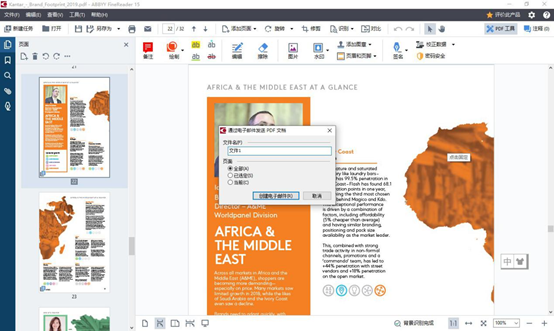
图片5:通过PDF邮件发送
通过运用ABBYY FineReader 15 OCR文字识别软件的保存导出细节功能,用户可更有效地精简PDF文档的大小、提高其中识别的OCR质量,重新创建选定页面等,提供文件处理的效率,也更有利于PDF文档内容的有效输出、利用与分享。点击ABBYY FineReader 教程,获取更多识别文字技巧,助您提高办公效率。
展开阅读全文
︾
读者也喜欢这些内容:

PDF转成图片的方法 PDF转图片不清晰怎么办
PDF文档和图片都是常用的文件格式,在工作中我们需要根据不同的需求来灵活地对文件的格式进行更改,这就需要我们掌握PDF转成图片的方法。PDF转图片不清晰怎么办?下文中会为大家进行详细地解答。...
阅读全文 >

几款常用的OCR文字识别软件
图片文字提取软件是什么呢?随着大家的办公需求的加大,现在已经有很多的办公软件出现了,那么,图片文字提取软件便是其中的一种,因为现在制作图片的要求也比较高,所以,在图片上加入文字也是很正常的事情,那么,怎么样才能够直接将图片中的文字提取出来呢?...
阅读全文 >

OCR图片文字识别是什么意思 OCR图片文字识别软件排行榜
随着科技的发展,OCR图片文字识别被广泛运用于办公中,但也有一些小伙伴对OCR图片识别不了解。今天小编就为大家介绍一下OCR图片文字识别是什么意思,OCR图片文字识别软件排行榜,感兴趣的话请继续看下去吧。...
阅读全文 >

ABBYY FineReader 12激活教程
安装完 ABBYY FineReader 12 之后,需要激活程序才能在完整模式下运行。在受限模式下,将根据您的版本和所在地区禁用一些功能。...
阅读全文 >